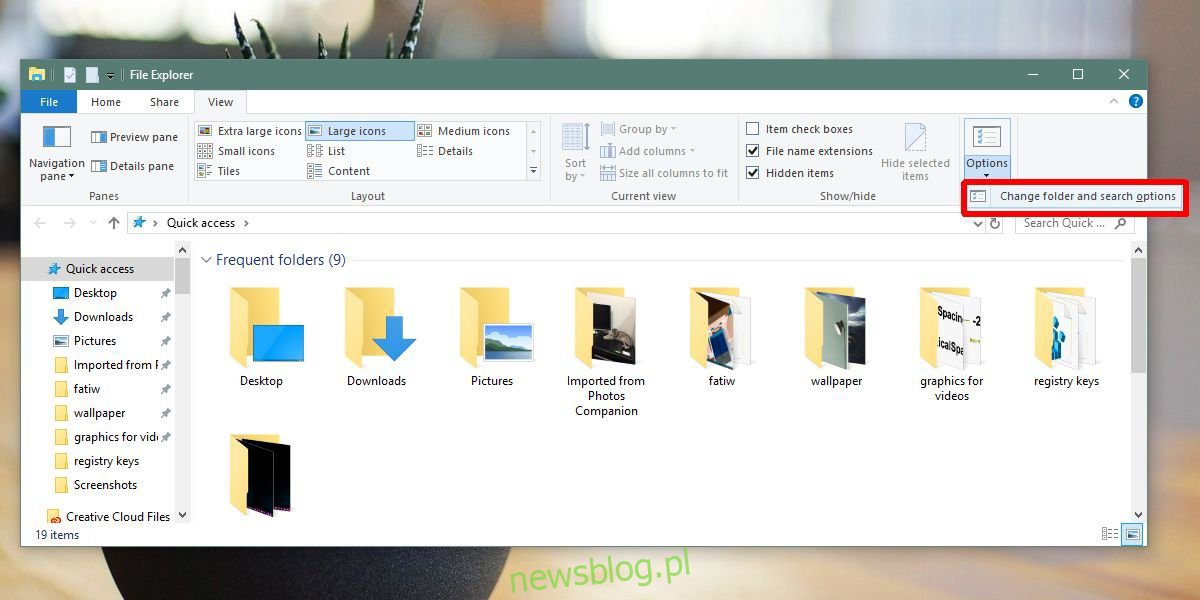
Windows 10 có một tính năng gọi là Tiếp tục từ nơi tôi đã dừng lại. Nó được tích hợp với Cortana và khi bạn khởi động lại hệ thống hoặc khởi động lại máy tính sau khi khởi động lại hệ thống (sau khi cài đặt bản cập nhật), các ứng dụng bạn đã mở lần trước sẽ được mở lại. Điều này không bao gồm các thư mục vì một số lý do, tuy nhiên, có một cách để mở lại các thư mục từ phiên trước đó khi bạn đăng nhập lại. Tính năng này không khả dụng trong Pickup mà tôi đã dừng lại, vì vậy bạn không cần phải sử dụng nó nếu không muốn. Đây là cách bạn có thể mở lại các thư mục khi đăng nhập.
Mở lại các thư mục khi đăng nhập
Mở File Explorer và chuyển đến tab Xem trên ruy-băng. Nhấp vào mũi tên thả xuống bên dưới nút Tùy chọn và chọn “Thay đổi thư mục và tùy chọn tìm kiếm”.
Trong cửa sổ Tùy chọn thư mục, chuyển đến tab Xem. Cuộn qua danh sách các tùy chọn trong Cài đặt nâng cao và tìm tùy chọn “Khôi phục các cửa sổ thư mục trước đó khi đăng nhập”. Nhấp vào nút Áp dụng.
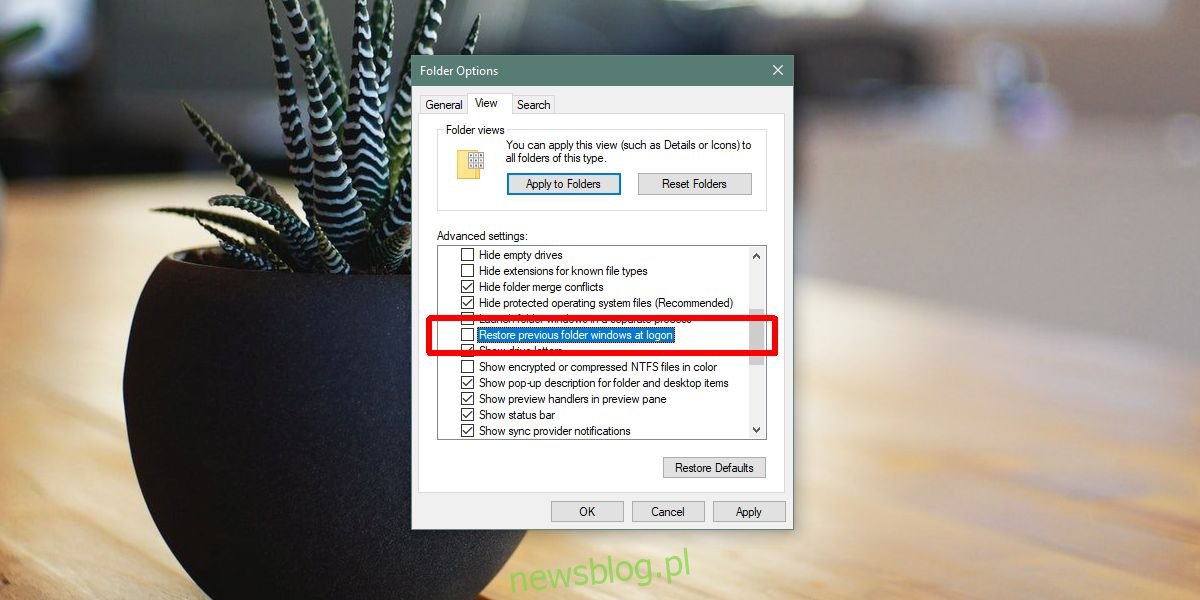
Đó là tất cả những gì bạn phải làm. Lần tới khi bạn khởi động lại hệ thống, tất cả các thư mục đang mở sẽ được mở lại khi bạn đăng nhập. Các thư mục phải được mở khi tắt hoặc khởi động lại. Nếu bạn đóng một thư mục và sau đó khởi động lại hoặc tắt ở lần đăng nhập tiếp theo, các thư mục đó sẽ không được mở.
Tính năng này không liên quan đến tính năng Nhận hàng nơi tôi đã kết thúc. Điều này có nghĩa là nếu bạn không sử dụng tính năng này, bạn vẫn có thể mở các thư mục khi đăng nhập. Nếu bạn đã bật tính năng này, nó sẽ chỉ hoàn thành nó. Nó không đồng bộ hóa giữa các thiết bị như các cài đặt khác đồng bộ hóa giữa các hệ thống Windows 10. Điều này có nghĩa là bạn sẽ phải bật tính năng này một cách riêng biệt trên tất cả các hệ thống của mình và tất nhiên lịch sử thư mục sẽ không được đồng bộ hóa giữa các thiết bị trừ khi bạn bật dòng thời gian.
Nếu bạn có một hệ thống cũ mất nhiều thời gian để khởi động, điều này có thể làm chậm hệ thống hơn nữa. Điều này sẽ thêm một hoặc hai giây vào thời gian khởi động, nhưng trên một hệ thống chậm có thể khiến bạn cảm thấy như vô tận. Trên hệ thống nhanh hoặc trung bình nhanh, bạn sẽ không thấy nhiều sự khác biệt. Việc bạn phải mở bao nhiêu thư mục sau khi khởi động lại hệ thống không quan trọng. Một số lượng lớn các thư mục có nghĩa là nhiều tài nguyên hệ thống hơn. Nếu các thư mục chứa hình ảnh, có thể mất nhiều thời gian hơn vì các hình thu nhỏ sẽ cần được tạo.
